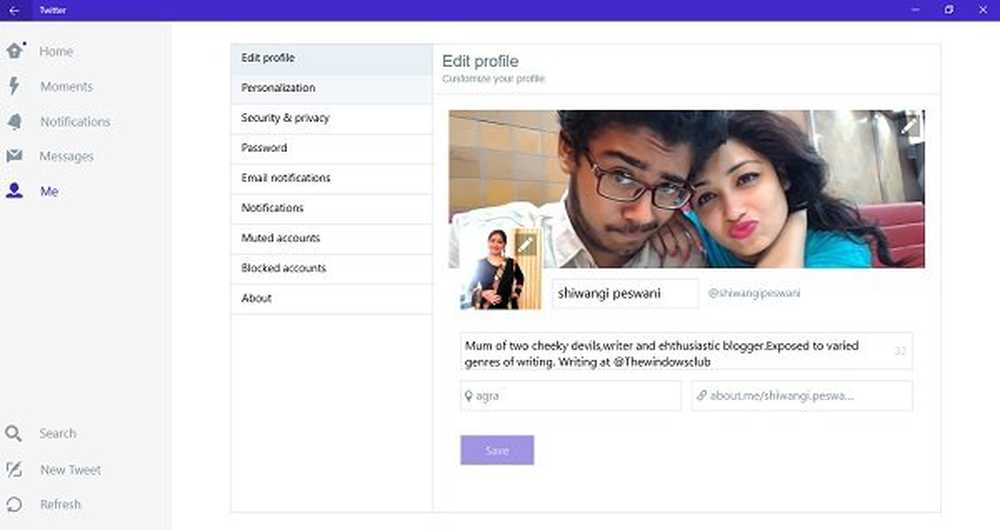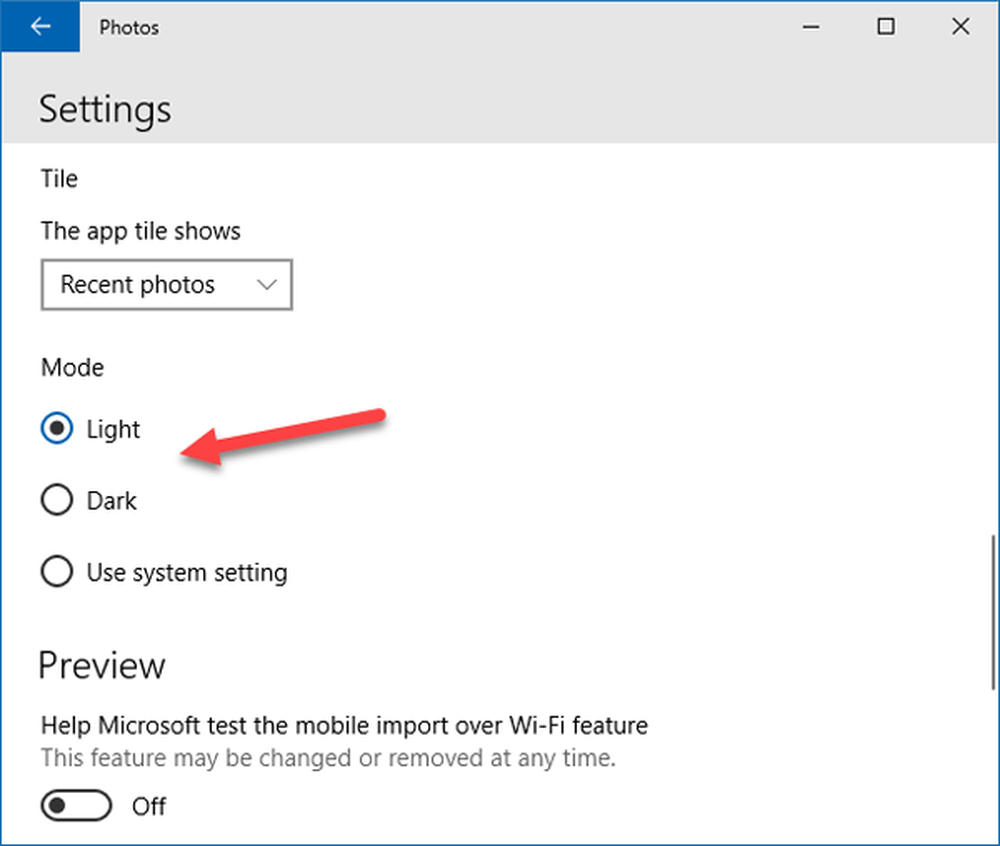Comment activer le mode sombre pour l'explorateur de fichiers sous Windows 10

Activer le mode sombre pour l'explorateur de fichiers
Pour activer le thème sombre de l'explorateur de fichiers, allez à Paramètres> Personnalisation> Couleurs. Faites ensuite défiler la colonne de droite dans la section Autres options et choisissez Sombre pour l'option «Choisissez votre mode d'application par défaut»..

C'est tout. Fermez les paramètres et lancez l'explorateur de fichiers et vous verrez le nouveau look.
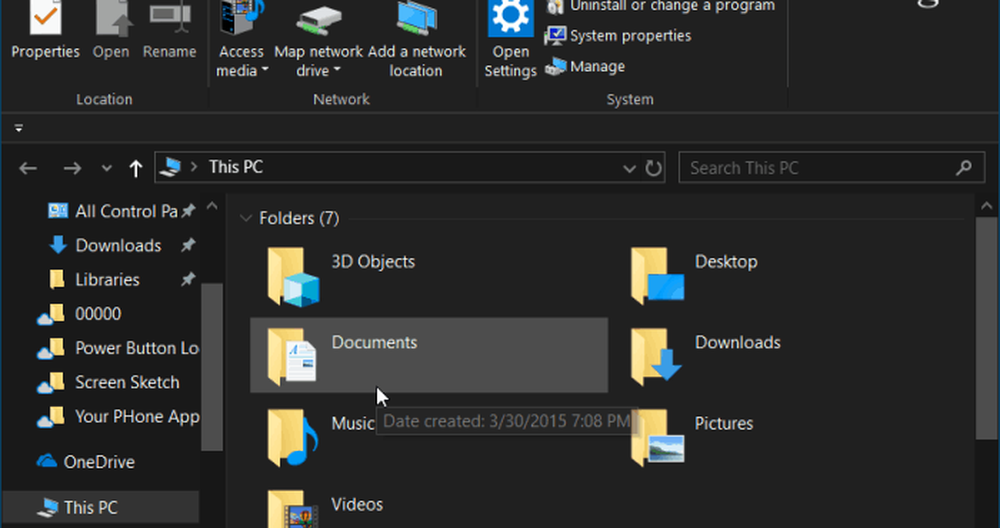
Une chose que vous pouvez faire pour lui donner un aspect plus unique est de changer les couleurs d'accent. Dans la section Couleur, vous aurez le choix entre différentes couleurs. Si vous souhaitez simplement que Windows le sélectionne pour vous, laissez simplement la case «Choisir automatiquement une couleur d'accent pour mon arrière-plan» cochée.
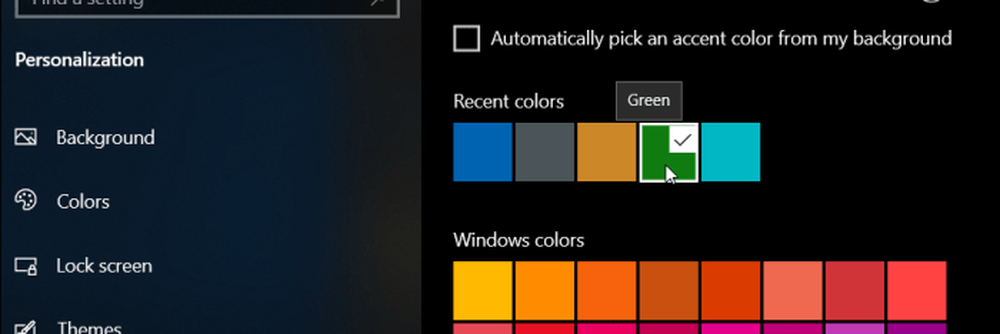
Si vous n'êtes pas satisfait des options de couleur par défaut, vous pouvez utiliser une couleur personnalisée qui vous donne beaucoup plus d'options..
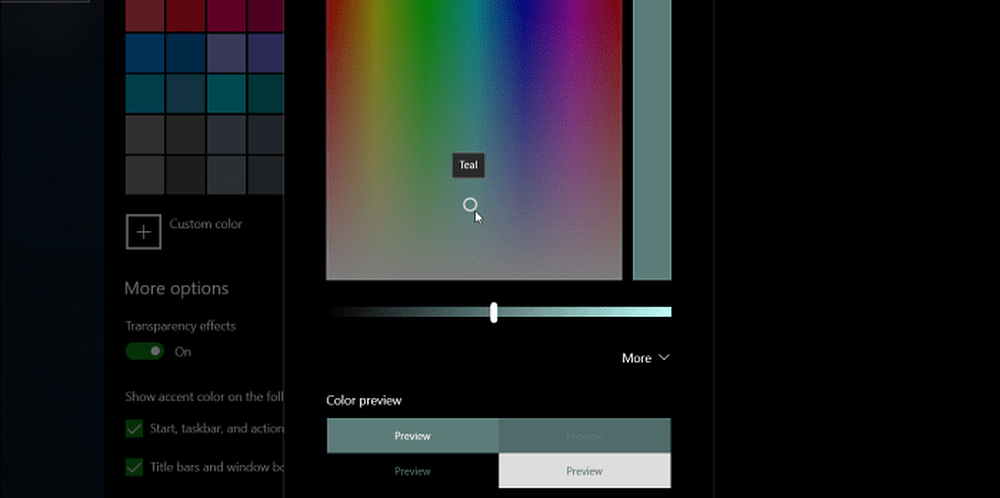
Même si vous activez le thème Dark sur Windows 10, à moins que vous n'exécutiez la version 1809 ou une version ultérieure, l'explorateur de fichiers ne change pas en conséquence. C'est un bon début pour obtenir un jeu de couleurs plus unifié dans tout le système d'exploitation. Bien que ce soit un bon pas en avant, ça pourrait être mieux. Par exemple, Apple fait très bien son thème sombre sur macOS Mojave. Avec un simple basculement d'un commutateur, tout passe à ce mode et vous n'avez pas besoin de configurer des applications individuellement. Et à mon avis, son aspect est plus esthétique. Néanmoins, il s’agit d’un pas dans la bonne direction et Microsoft continuera sans aucun doute à apporter des modifications et des modifications à ce projet..